
Шаг 1. Загрузите фото девушки, бум бокса, и двух колонок:

Шаг 2. Создаем текстуру, которая потребуется нам далее для использования. Создадим документ 800x600px или на ваше усмотрение. Затем нажимаем D, чтобы сбросить цвета. Далее создаем слой и делаем добавление облаков Фильтр-Рэндэр-Облака/Filter-Render-Clouds. После выполняем действие Файл-Шум-Добавить шум/Filter-Noise-Add Noise. Затем в настройках выставляем: Количество/Amount 50%; Распределение/Distribution = Равномерное/Uniform; Монохромный/Monochromatic. Потом выбираем Фильтр-Имитация-Фреска/Filter-Artistic-Fresco и выставляем такие настройки: Размер кисти/Brush Size = 2; Жесткость кисти/Brush Detail = 8; Текстура/Texture = 1. Затем добавим шумы с теми же настройками, после применяем Фильтр-Имитация-Масляная живопись/Filter-Artistic-Paint Daubs, с настройками, которые изображены немного ниже:
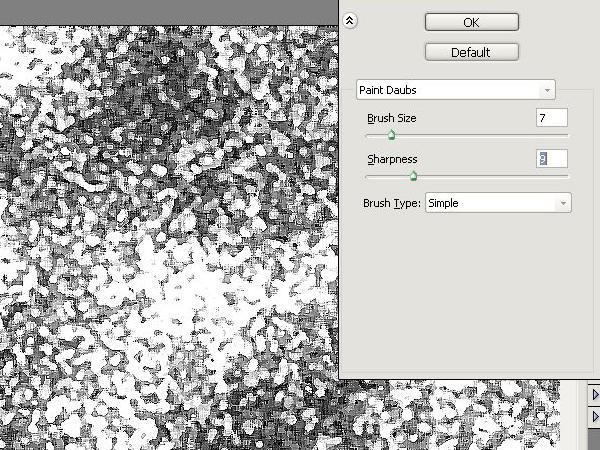
Шаг 3. Затем используем Фильтр-Кисть со штрихами-Брызги/Filter-Brush Strokes-Splatter с параметрами Радиус разбрызгивания/Spray Radius = 20 и Сглаживание/Smoothness = 5. Должно получиться изображение как показано ниже:
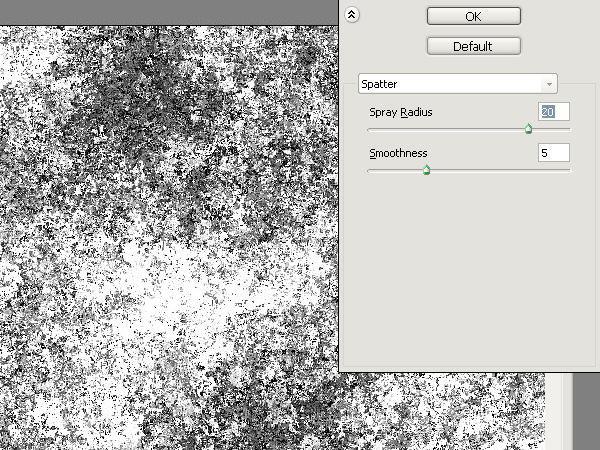
Шаг 4. Далее Выбрать-Цветовая гамма/Select-Color Range и выбираем Основной момент/Highlights, затем нажимаем OK. Как мы видим у нас выделились различные части структуры. После нажимаем DEL. Затем удалим фоновый слой, а ни в коем случае не слой с текстурой и сохраним его.

Шаг 5. После вырезаем изображения и сохраняем. Так как волосы вырезать сложно нам придется выбрать палитру каналов, затем дублируем его (например выбираем зеленый канал):
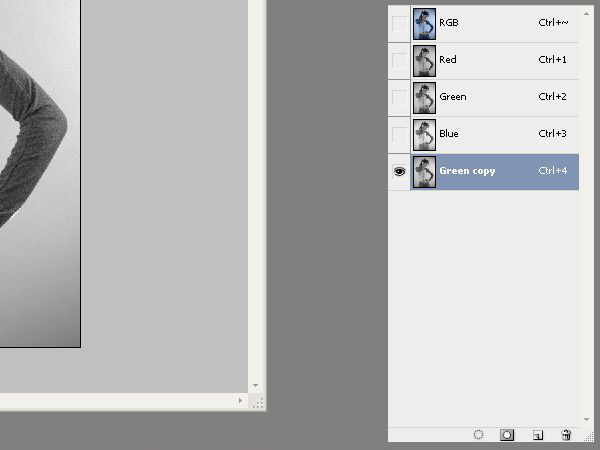
Шаг 6. Далее выделим модель, для этого выберем пентул и нашим частям изображения создадим черные формы. Части изображения, которые меньше всего контрастны с фоном, обрисовываем. В нашем случае это является тело девушки и наушники. Начинаем обводить их как на изображении:

Шаг 7. Выбираем кривые нажав CTRL+M и начинаем их тянуть, чтоб картинка стала полностью контрастной, то есть черно-белой. Возможно потребуется выполнить это действие несколько раз, но некоторые часть картинки могут остаться яркими. Если это произошло, выделяем вокруг них (яркие участки) и закрашиваем черным цветом:

Шаг 8. Если результат вас удовлетворяет, тогда зажав CTRL кликнем по каналу чтоб создать выделение. Затем жмем сочетание клавиш SHIFT+CTRL+I, для того чтоб его инвертировать. После кликнем по каналу RGB и скопируем. Далее в новый документ 800x600px вставляем выделенное изображение. Вот у нас и получилось с целыми волосами выделить модель:
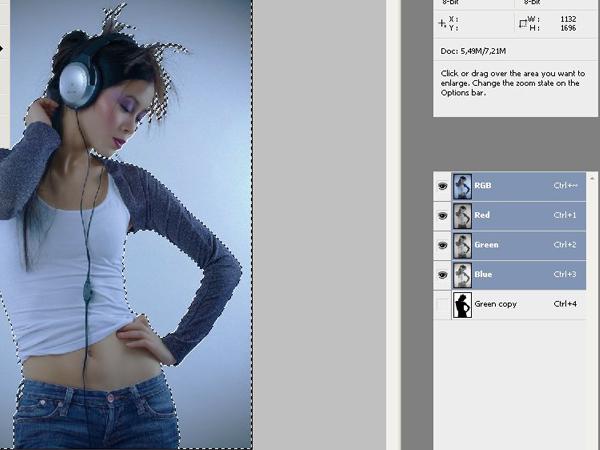
Шаг 9. После придаем нашей модели грязный вид. Для этого требуется обесцветить нашу модель, нажмем сочетание клавиш SHIFT+CTRL+U, после чего дублируем слой. Изменим режим смешивания нашего дублированного слоя на Умножение/Multiply и убедимся, что он теперь находиться сверху оригинального слоя. Далее выделим этот слой и воспользовавшись кривыми меняем контраст (делаем это пока вам не понравиться данный результат):

Шаг 10. Затем обесцвечиваем предметы и добавляем к нашей модели, после чего разместим предметы красиво:

Шаг 11. Затем нам потребуется текстура немного помятой бумаги:
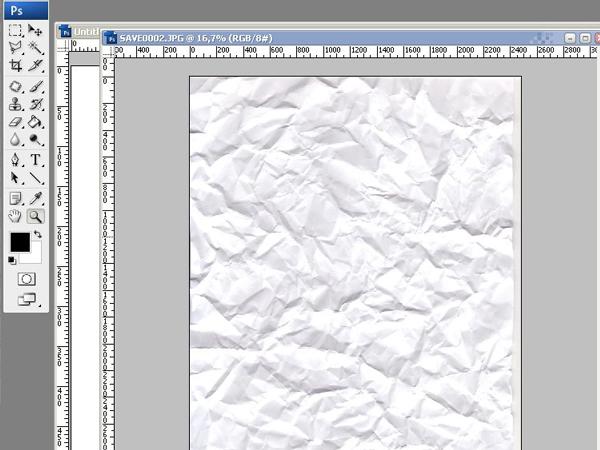
Шаг 12. Поместим текстуру выше всех слоев, затем поменяем режим смешивания на Умножение/Multiply. Далее применяем изображение и делаем неровное выделение, как показано на изображении ниже:

Шаг 13. Затем добавим выделение и текстуру (у текстуры не прозрачность должна быть 15%), которую мы сделали в начали, на новый файл. После чего выбираем цвет который нравится и заливаем фон сзади. Автор отметил, что некоторые детали он добавил (нарисовав их кистью). Не стоит забывать добавить нашим объектам тени:
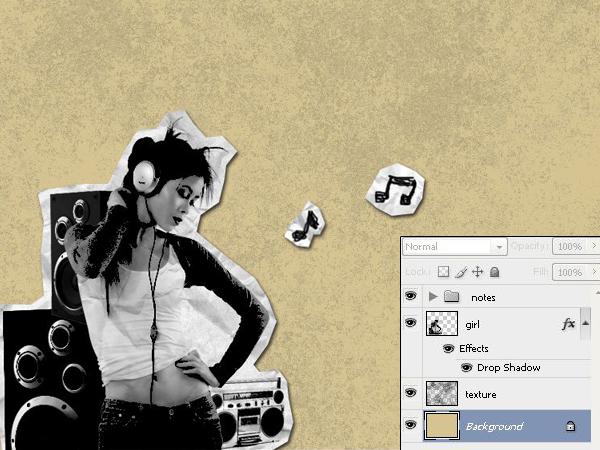
Шаг 14. Далее добавим по своему вкусу всякие детали, например брызги. Автор так же добавил эффект halftone, о котором написано в Sean’s Halftone Tutorial.
Результат который у нас получился:

Источник: Ссылка
Перевод: Алёна
Взято с online-lessons.net